9 cele mai bune extensii Firefox pentru a vă îmbunătăți fluxul de lucru
Publicat: 2023-11-24Știați că Firefox este al patrulea cel mai popular browser web din lume?
Conform statisticilor, Firefox ocupă locul al patrulea în ceea ce privește cota de piață a browserelor, imediat după Google Chrome, Safari și browserul Microsoft Edge.
Pe lângă faptul că este destul de popular și ușor de utilizat, browserul Firefox oferă o gamă largă de extensii pe care le puteți folosi zilnic - atât pentru uz personal, cât și pentru serviciu.
Indiferent dacă aveți nevoie de o modalitate ușoară de a programa postări pe rețelele sociale sau doriți să vă creșteți productivitatea, extensiile Firefox sunt o soluție sigură.
Pentru a vă ajuta să alegeți extensia Firefox potrivită pentru nevoile dvs., în această postare de blog, vom:
- Vă oferă lista celor mai bune extensii Firefox pe care ar trebui să le încercați,
- Vă oferă toate detaliile importante despre aceste instrumente, cum ar fi prețurile, avantajele și dezavantajele lor și multe altele
- Răspundeți la câteva dintre întrebările frecvente despre extensiile Firefox.

Cuprins
Cele mai bune extensii Firefox pentru diferite nevoi de afaceri
Iată câteva dintre cele mai bune extensii Firefox pe care ar trebui să le instalați în browser, în funcție de nevoile dvs.:
- Clockify - cel mai bun pentru urmărirea timpului și productivitate crescută,
- Fila Tree Style — cea mai bună pentru organizarea filelor,
- DownThemAll! — cel mai bun pentru gestionarea descărcărilor,
- uBlock Origin — cel mai bun pentru protecția confidențialității și o experiență mai bună în browser,
- Gramatical - cel mai bun pentru verificarea gramaticii,
- Opriți luminile — cel mai bun pentru o experiență îmbunătățită de vizionare video,
- Publer - cel mai bun pentru programarea rețelelor sociale,
- Bitwarden — cel mai bun pentru gestionarea parolelor și
- FireShot — cel mai bun pentru capturarea de capturi de ecran.
Clockify — cel mai bun pentru urmărirea timpului și productivitate crescută
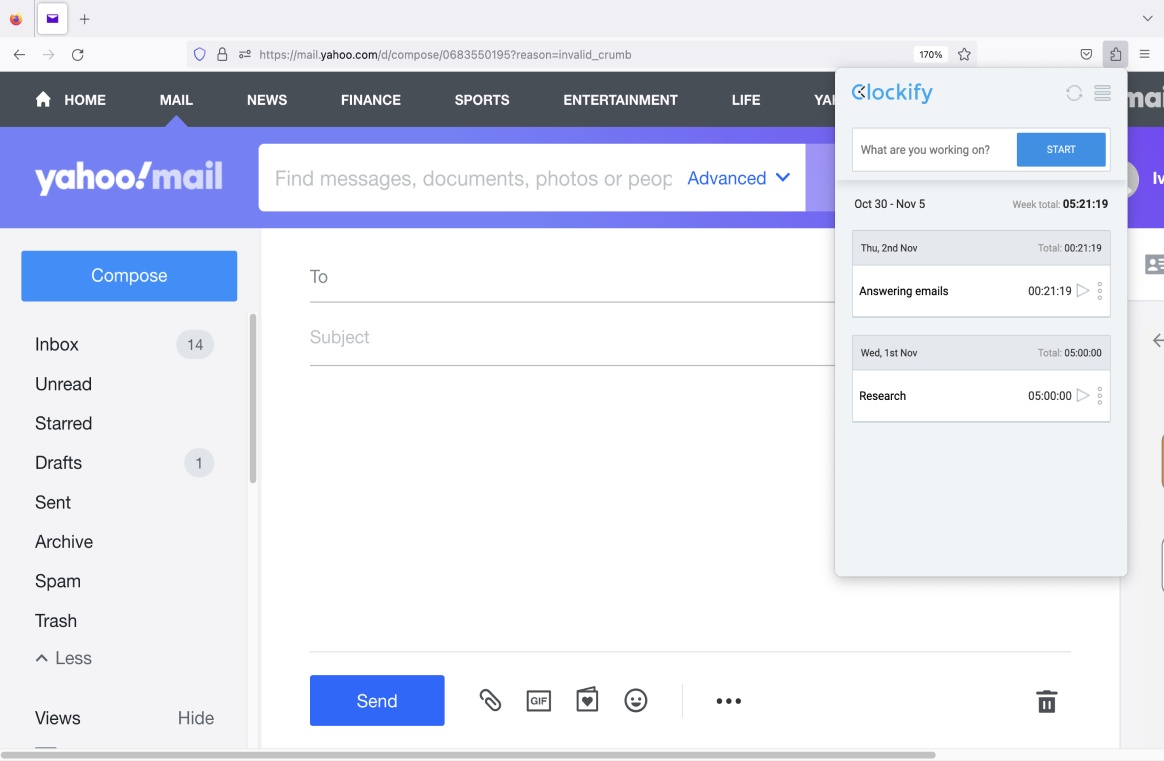
Clockify este un software de urmărire a timpului folosit de milioane de oameni. Vă permite să urmăriți orele de lucru în cadrul proiectelor.
De ce este Clockify cel mai bun pentru urmărirea timpului și creșterea productivității?
Clockify oferă multe opțiuni pentru a vă ajuta să înregistrați timpul pe care îl petreceți sarcinilor și proiectelor dvs.
Cu extensia de urmărire a timpului Firefox de la Clockify, puteți:
- Urmăriți-vă timpul prin cronometru sau manual (folosind foile de pontaj),
- Utilizați mementouri și alerte de detectare inactiv pentru o urmărire mai precisă a timpului și
- Urmăriți timpul dvs. selectând orice text din browser (de exemplu, un subiect de e-mail în Gmail).
De exemplu, folosesc cronometrul Clockify pentru a urmări cât timp petrec fiecărui proiect, ceea ce mă ajută să-mi planific și să-mi organizez volumul de lucru mai eficient.
Pe lângă faptul că îmi urmăresc timpul cu el, folosesc și extensia Firefox a Clockify pentru a-mi crește productivitatea.
Una dintre caracteristicile mele preferate pe care le pot folosi cu extensia Firefox Clockify este Pomodoro Timer. Îmi permite să lucrez la intervale regulate de lucru/pauză folosind tehnica Pomodoro.
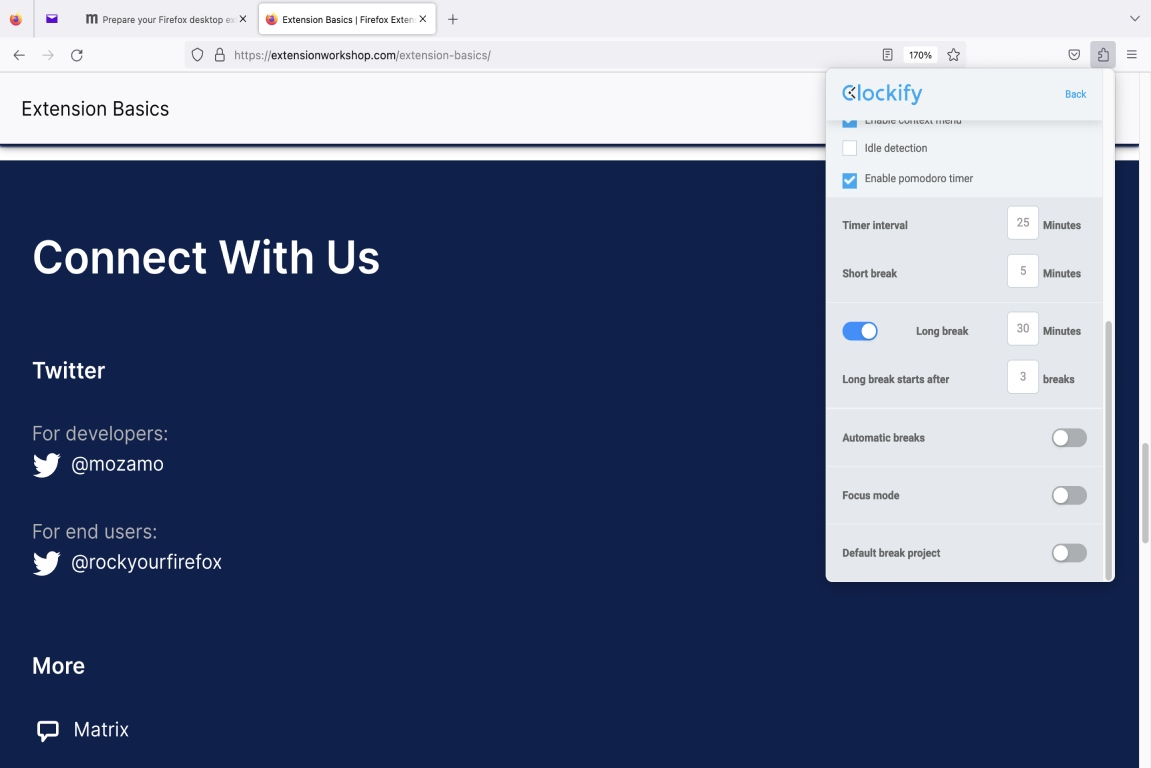
Pentru a putea adăuga minute pentru intervale de timp și pauze, bifați caseta „Activați cronometrul pomodoro” din setări.
Folosind temporizatorul Pomodoro de la Clockify, puteți elimina epuizarea și vă puteți crește concentrarea.
Cu extensia de urmărire a timpului Firefox de la Clockify, nu numai că vei putea să-ți urmărești timpul cu ușurință, dar vei deveni și o versiune mai productivă a ta.
Sfat Clockify Pro
Dacă doriți să vă creșteți productivitatea, dar nu sunteți sigur de unde să începeți sau ce metode sau instrumente să utilizați, iată câteva resurse utile:
- Ghid personal de productivitate: maximizați productivitatea cu aceste metode și aplicații
- 4 Metode de urmărire a timpului pentru a crește productivitatea
- 25 de cele mai bune extensii Chrome pentru productivitate în 2023
Avantajele lui Clockify
Acestea sunt câteva dintre principalele beneficii ale utilizării Clockify:
- Vă permite să continuați cronometrul pentru o activitate cu un singur clic (pentru o activitate care este deja înregistrată în foile de pontaj),
- Oferă posibilitatea de a opri automat cronometrul la o anumită oră a zilei și
- Este extrem de ușor de configurat și utilizat.
Dezavantajele lui Clockify
Pentru a vedea unele dintre principalele dezavantaje ale utilizării Clockify, aruncați o privire la lista de mai jos:
- Nu are opțiunea de a împărți o intrare de timp în două cu o singură acțiune,
- Nu vă permite să programați mai multe sarcini pe o cronologie și
- Pentru funcții suplimentare de urmărire a timpului, cum ar fi opțiunea de a importa foi de pontaj dintr-un fișier direct în Clockify, va trebui să faceți upgrade la unul dintre planurile plătite.
Ce este nou în Clockify
În octombrie 2023, Clockify a introdus câteva îmbunătățiri UX pentru utilizatorii săi. Acestea includ eliminarea butonului „Încărcați mai multe” pe care utilizatorii trebuiau să facă clic pentru a încărca proiecte/etichete și implementarea derulării infinite, care permite proiectelor/etichetelor să se încarce pe măsură ce utilizatorul derulează.
În aceeași lună, Clockify a introdus și actualizări pentru integrarea ClickUp. Una dintre aceste actualizări include posibilitatea de a prelua numele sarcinii ClickUp și de a începe să urmăriți timpul pentru respectiva sarcină prin temporizator.
Aceste actualizări sunt toate disponibile în extensiile Google Chrome și Firefox.
În afară de extensia Firefox, Clockify oferă și alte câteva platforme.
| Tip de plan și disponibilitate | Clockify prețuri și platforme |
|---|---|
| Plan gratuit | da |
| Încercare gratuită | da |
| Cel mai ieftin plan plătit | 3,99 USD/lună/utilizator (facturat anual) |
| Disponibilitate | Android, iOS, Web (extensii Google Chrome și Microsoft Edge), Mac, Windows, Linux |
Fila Tree Style — cea mai bună pentru organizarea filelor
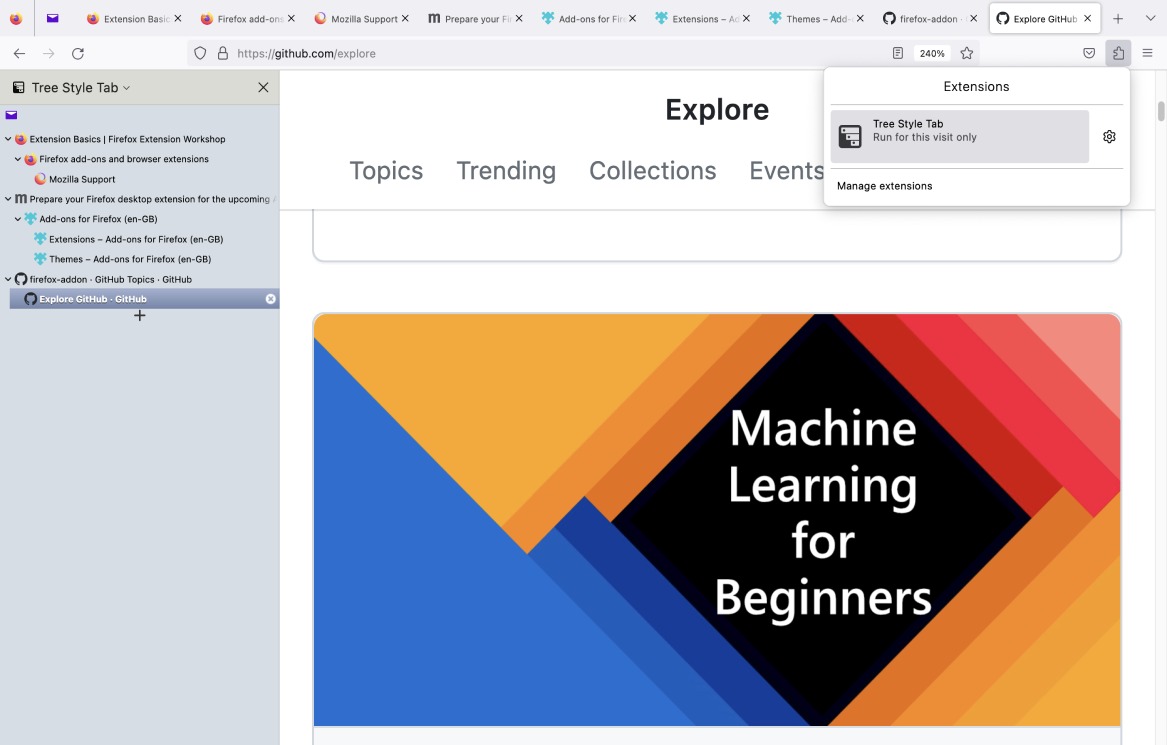
Tree Style Tab poate deveni cu ușurință unul dintre suplimentele tale favorite pentru Firefox. Vă permite să vă organizați filele ca „copaci” și să le rearanjați în funcție de nevoile dvs.
De ce este cea mai bună filă Tree Style pentru a vă organiza filele?
Tree Style Tab este un activ indispensabil pentru oricine se confruntă cu aglomerarea filelor.
Cu extensia Firefox a Tree Style Tab, puteți:
- Organizați-vă filele creând file independente, file secundare sau file frați,
- Utilizați opțiunea „Istoric” pentru a căuta o anumită pagină pe care ați deschis-o odată și
- Utilizați opțiunea „Marcaje” pentru a găsi rapid o anumită pagină pe care ați marcat-o anterior.
Tree Style Tab vă poate ajuta să obțineți o imagine de ansamblu mai bună asupra tuturor filelor și este, de asemenea, ideală dacă doriți să vă organizați filele grupându-le.
De exemplu, folosesc Tree Style Tab pentru a crea „arbori” în care fiecare arbore reflectă un grup de file pe același subiect. Cu alte cuvinte, dacă cercetez cum să construiesc o extensie de browser, de exemplu, dar explorez și diferite suplimente Firefox, pot crea două arbori de file, câte unul pentru fiecare subiect.
De asemenea, îmi place să folosesc opțiunea „Istoric” din fila Stil arbore. Îmi permite să găsesc rapid o anumită pagină prin aplicarea filtrului „După dată și site”, de exemplu.
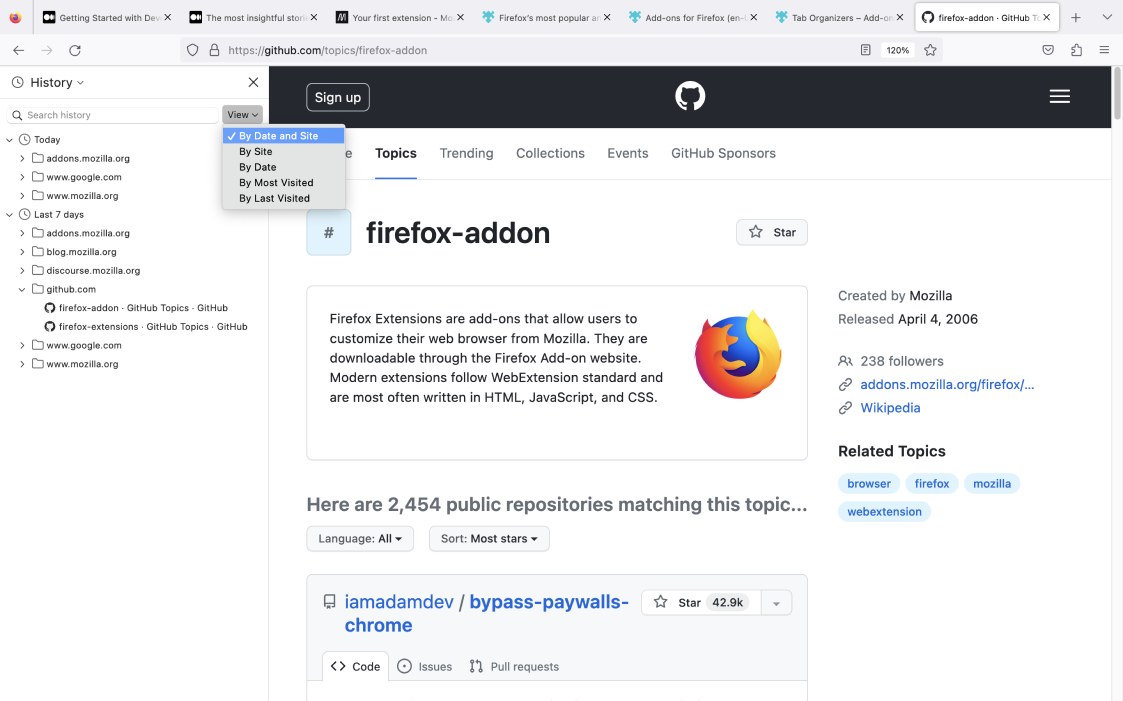
Dacă trebuie să găsesc o anumită pagină pe care am deschis-o în ultimele 7 zile, nu trebuie să pierd timpul deschizând și derulând în istoricul browserului meu pentru a o găsi. Cu Tree Style Tab, o pot face în extensia în sine.
În plus, toate filele sunt ordonate în foldere, ceea ce face întregul proces de căutare și mai ușor.
Deși Tree Style Tab nu oferă prea multe funcționalități în comparație cu alte extensii similare, merită totuși instalat dacă doriți o extensie simplă de manager de file.
Avantajele Tree Style Tab
Iată câteva avantaje cheie ale utilizării Tree Style Tab:
- Vă permite să vă rearanjați filele prin glisarea și plasarea lor,
- Vă ajută să urmăriți diferite site-uri și pagini pe măsură ce comutați între sarcini și
- Vă permite să vă grupați filele pentru o mai bună organizare.
Dezavantajele filei Tree Style
Acestea sunt câteva dintre dezavantajele utilizării Tree Style Tab:
- Are caracteristici reduse în comparație cu alte extensii similare,
- Este posibil să vă dureze puțin mai mult pentru a stăpâni toate setările și
- Designul său UI ar putea fi mai plăcut din punct de vedere estetic.
Ce este nou în fila Tree Style
Pe 10 noiembrie 2023, Tree Style Tab a lansat o nouă versiune a extensiei cu unele actualizări.
Aceste noi actualizări includ opțiuni precum comenzi suplimentare din meniul contextual „Mute/Activează acest arbore” și „Mute/Activează descendenți” și multe altele.
| Tip de plan și disponibilitate | Prețurile și platformele Tree Style Tab |
|---|---|
| Plan gratuit | da |
| Încercare gratuită | Nu |
| Cel mai ieftin plan plătit | Fără planuri plătite |
| Disponibilitate | Fără alte platforme |
DownThemAll! — cel mai bun pentru gestionarea descărcărilor
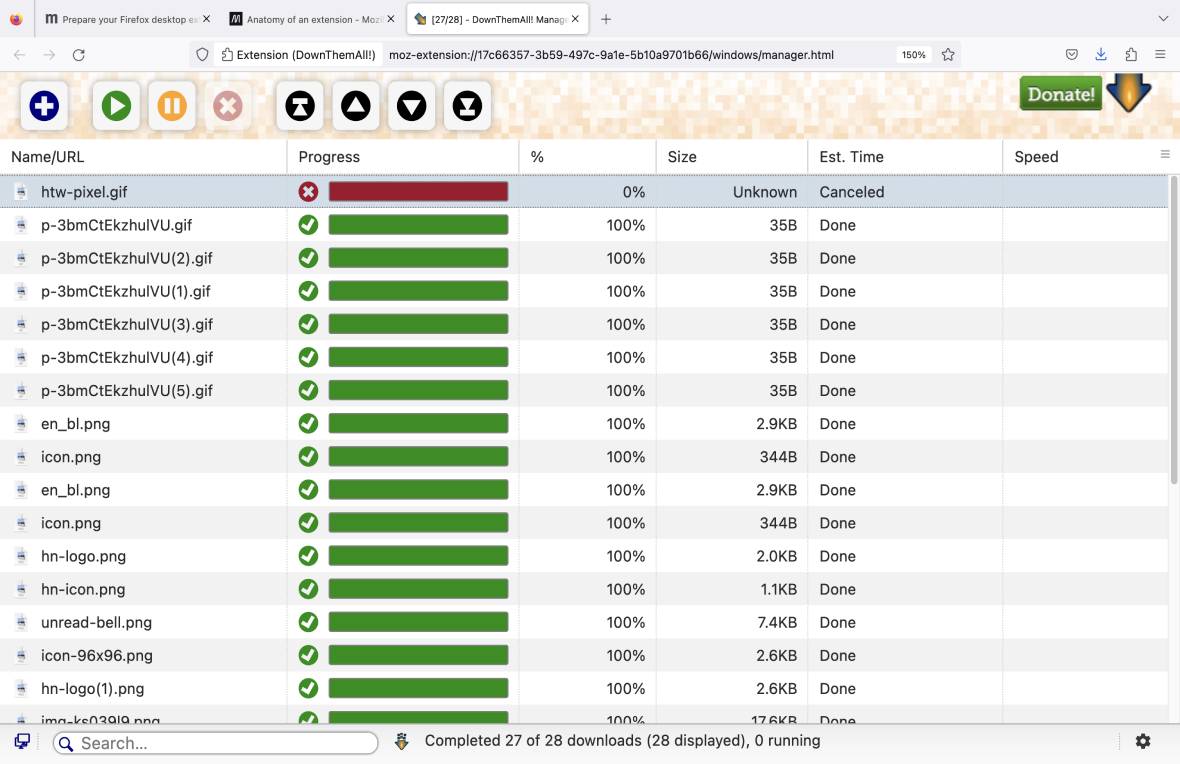
Dacă aveți nevoie de o extensie gratuită de browser pentru managerul de descărcare, DownThemAll! este soluția potrivită pentru tine.
De ce este DownThemAll! cel mai bun pentru gestionarea descărcărilor?
DownThemAll! face gestionarea și descărcarea unei mulțimi de fișiere o ușoară.
Cu extensia Firefox DownThemAll!, puteți:
- Descărcați toate linkurile sau media dintr-o anumită pagină web dintr-o singură mișcare,
- Alegeți anumite linkuri sau media pe care doriți să le descărcați de pe o anumită pagină web și
- Aplicați filtre precum Imagini GIF, Videoclipuri, Audio și altele pentru a organiza și selecta rapid elementele pe care doriți să le descărcați.
Ce îmi place în mod special la DownThemAll! este că îmi permite, de asemenea, să creez un folder separat pentru fișierele pe care le-am descărcat folosind această extensie.
Folosind opțiunea „Subfolder”, pot crea și numi un subdosar și pot stoca acolo toate descărcările mele.
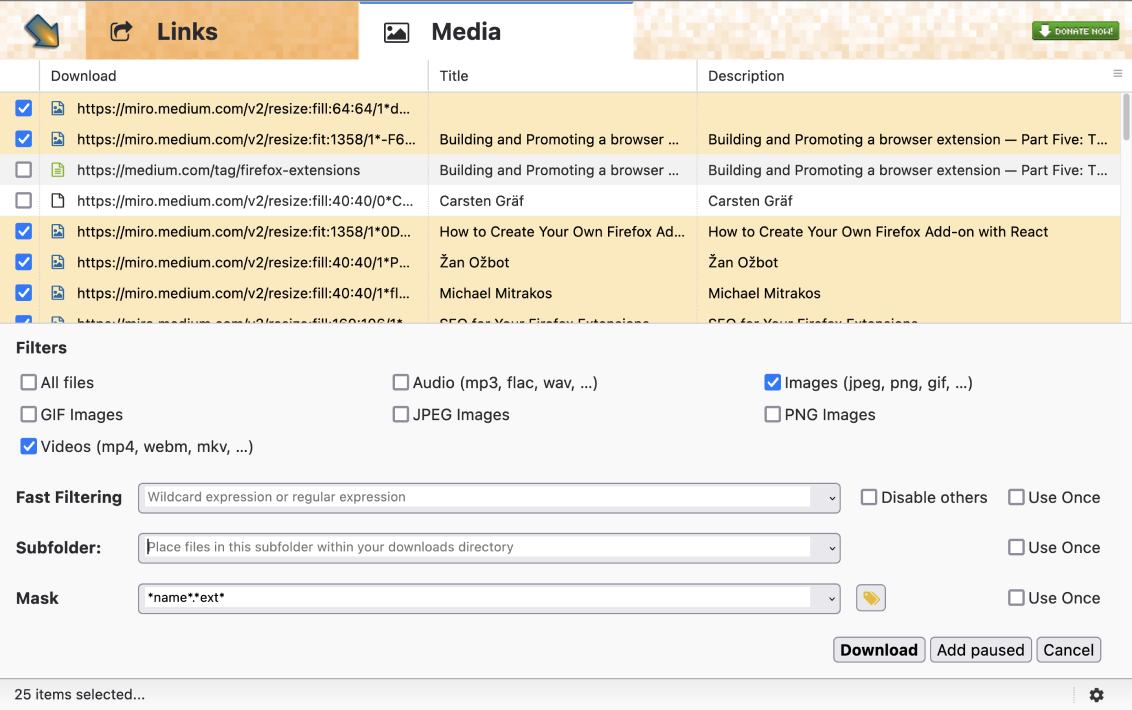
Acest nou subdosar va fi salvat automat în dosarul meu Descărcări.
Cu DownThemAll!, pot, de asemenea, să întrerup, să reiau și să anulez descărcările în orice moment, astfel încât să am control complet asupra procesului de descărcare.
Avantajele DownThemAll!
Iată câteva dintre cele mai mari avantaje ale DownThemAll!:
- Oferă opțiunea „Toate filele” pentru a descărca link-uri și conținut media din toate filele deschise simultan,
- Vă permite să descărcați cu ușurință o multitudine de fișiere simultan și să economisiți timp și
- Oferă filtre personalizabile pentru a organiza și descărca fișierele de care aveți nevoie la un moment dat.
Dezavantajele lui DownThemAll!
Să vedem câteva dintre dezavantajele utilizării DownThemAll!:
- Ar fi bine dacă ați putea vedea imaginile pe care doriți să le descărcați (sub formă de miniatură, de exemplu) și nu doar linkurile lor,
- Opțiunea de a crea filtre personalizate poate fi dificil de înțeles și
- Nu oferă multe funcționalități.
Ce este nou în DownThemAll!
Cele mai recente actualizări ale DownThemAll! au fost prezentate utilizatorilor lor pe 23 august 2023, când a fost lansată versiunea 4.11 a DownThemAll!. Una dintre aceste actualizări include posibilitatea de a descărca formatul de imagine AVIF.
DownThemAll! este disponibil și ca extensie pentru Google Chrome și Microsoft Edge.
| Tip de plan și disponibilitate | DownThemAll! prețuri și platforme |
|---|---|
| Plan gratuit | da |
| Încercare gratuită | Nu |
| Cel mai ieftin plan plătit | Fără planuri plătite |
| Disponibilitate | Web (extensiile Google Chrome și Microsoft Edge) |
uBlock Origin — cel mai bun pentru protecția vieții private și o experiență mai bună în browser
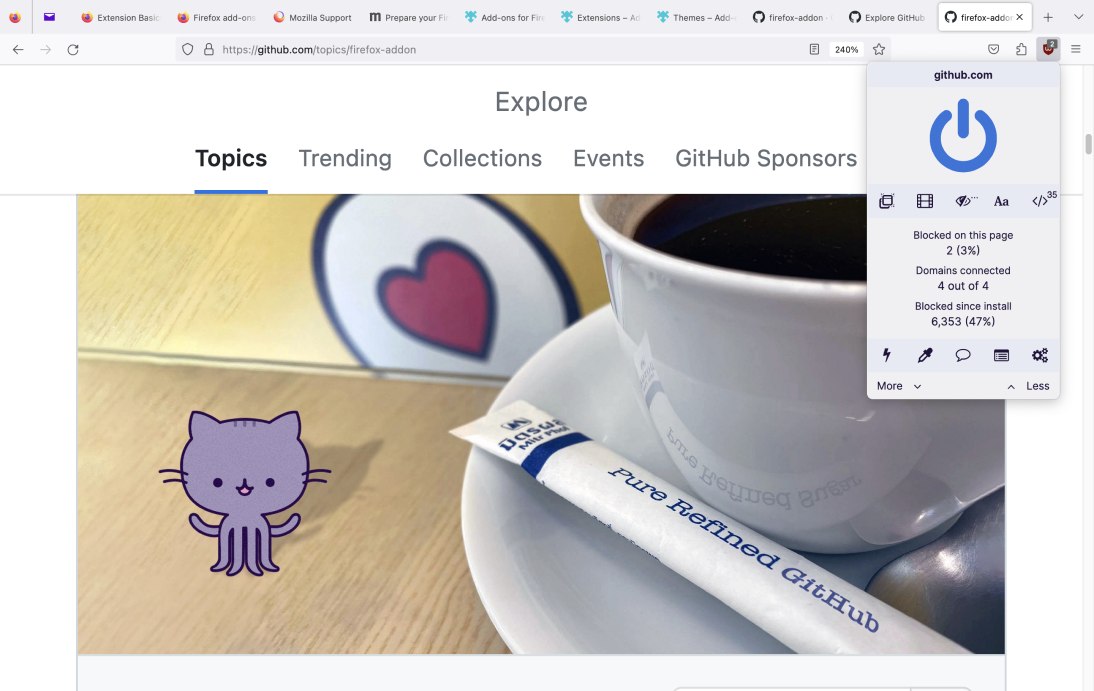
uBlock Origin este un supliment eficient de blocare care vă poate ajuta să blocați reclamele, instrumentele de urmărire și multe altele.
De ce uBlock Origin este cel mai bun pentru protecția vieții private și pentru o experiență mai bună în browser?
uBlock Origin are toate opțiunile necesare pe care o extensie excelentă de confidențialitate le poate oferi și multe altele.
Cu extensia Firefox a uBlock Origin, puteți:
- Blocați anunțurile nedorite, elementele media mari sau fonturile de la distanță (fonturi de pe servere externe) pe anumite site-uri web,
- Eliminați elementele paginii, cum ar fi imaginile deranjante pe care le puteți întâlni pe unele pagini, de exemplu, și
- Preveniți urmărirea și publicitatea rău intenționată a agenților de publicitate terți pentru a vă proteja confidențialitatea.
Cu uBlock Origin, nu trebuie să vă faceți griji cu privire la anunțurile și ferestrele pop-up rău intenționate sau intruzive care vă strica experiența de navigare. Puteți pur și simplu să le blocați și să continuați să utilizați browserul fără astfel de întreruperi.
De asemenea, puteți seta setări personalizate pentru fiecare site web pe care îl vizitați.
De exemplu, dacă vreau să blochez elemente media mari de pe un anumit site web pentru a putea accelera încărcarea paginii pe care mă aflu în prezent, pot face acest lucru cu uBlock Origin. Trebuie doar să dau clic pe butonul filmului.
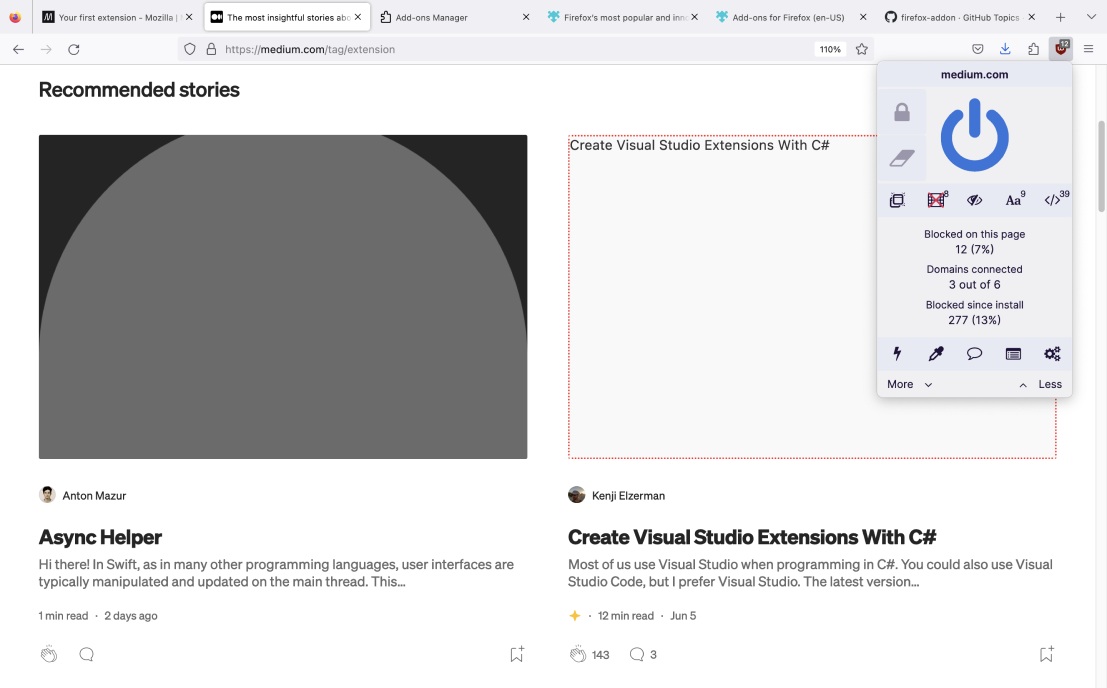
Aceste setări se vor aplica tuturor paginilor site-ului respectiv. În plus, aceste setări sunt temporare în mod implicit.
Totuși, pot face aceste setări permanente făcând clic pe pictograma lacăt.
Pentru un control și mai mare asupra experienței mele de navigare, folosesc și opțiunea „Site-uri de încredere” a uBlock Origin. Cu el, pot adăuga adresele URL ale anumitor site-uri web și pot dezactiva complet uBlock Origin cât timp sunt pe ele.
Avantajele uBlock Origin
Pentru a vedea câteva dintre părțile bune ale utilizării uBlock Origin, citiți lista de mai jos:
- Vă permite să blocați temporar sau permanent conținutul irelevant sau deranjant prin eliminarea anumitor elemente ale paginii,
- Vă ajută să vă protejați confidențialitatea online prin blocarea anunțurilor rău intenționate de la agenții de publicitate terți și
- Este gratuit.
Contra uBlock Origin
Iată câteva dintre dezavantajele uBlock Origin:
- Unele caracteristici necesită cunoștințe tehnice avansate,
- Uneori, poate dura ceva timp până când extensia acceptă modificări și
- Nu oferă multe alte platforme.
Ce este nou în uBlock Origin
Pe 31 octombrie 2023, uBlock Origin a introdus o serie de remedieri/modificări când a lansat cea mai recentă versiune 1.53.0.
Unele dintre aceste remedieri/modificări includ setarea „Filtrele mele” ca sursă nede încredere în mod prestabilit pentru o securitate sporită. Acest lucru s-a făcut deoarece un număr de utilizatori au folosit cu neglijență opțiunea de copiere și inserare, ceea ce poate provoca o încălcare a securității.
Pe lângă extensia Firefox, uBlock Origin este disponibil și ca extensie pentru alte browsere web.
| Tip de plan și disponibilitate | Prețurile și platformele uBlock Origin |
|---|---|
| Plan gratuit | da |
| Încercare gratuită | Nu |
| Cel mai ieftin plan plătit | Fără planuri plătite |
| Disponibilitate | Web (extensiile Google Chrome, Microsoft Edge și Opera) |
Gramatical - cel mai bun pentru verificarea gramaticii
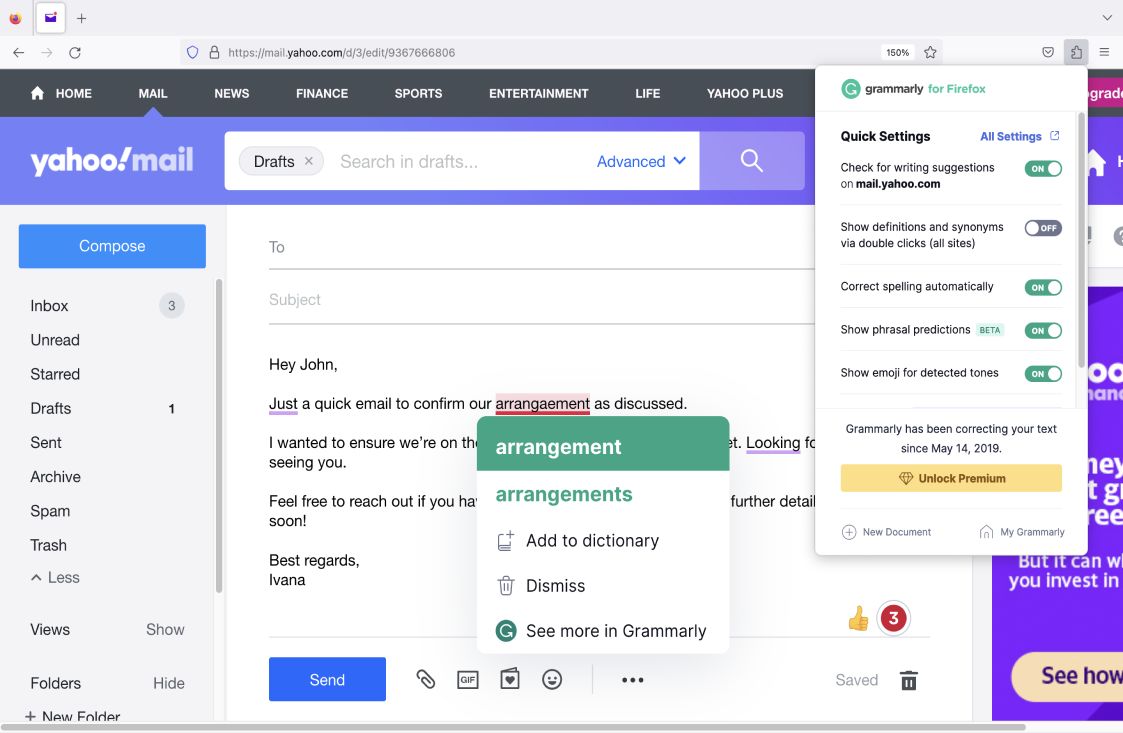
Grammarly este un instrument intuitiv care vă verifică gramatica, ortografia și multe altele în timp ce scrieți. Odată ce instalați acest browser, îl veți putea folosi pe majoritatea site-urilor web care au câmpuri de text și rulează automat.
De ce este Grammarly cel mai bun pentru verificarea gramaticii?
Grammarly vă ajută să vă îmbunătățiți abilitățile de scriere, permițându-vă să:
- Verificați-vă gramatica, ortografia și punctuația,
- Ajustează-ți tonul,
- Scrie propoziții concise și clare și
- Găsiți cele mai potrivite cuvinte pentru un anumit context.
Cu Grammarly, puteți scrie text de înaltă calitate și puteți economisi timp la editare și lustruire.
Pe măsură ce scriu adesea, fie pentru serviciu sau pentru alte ocazii, folosesc Grammarly pentru a-mi îmbunătăți abilitățile de scriere și pentru a rezolva orice îndoieli gramaticale pe care le-aș putea avea.
Ceea ce îmi place în mod deosebit la Grammarly este opțiunea „Synonyms”. Această opțiune este utilă atunci când vreau să verific dacă există un alt cuvânt similar, dar poate mai potrivit, pe care îl pot folosi într-o anumită propoziție.

De îndată ce fac dublu clic pe un cuvânt, în fereastră apar automat diverse sinonime ale cuvântului dat și definițiile acestora.
O altă opțiune interesantă a Grammarly este „Dicționarul personal”. Folosesc această caracteristică pentru a adăuga cuvinte noi care nu există în dicționarul Grammarly. În acest fel, pot opri Grammarly să semnaleze acele cuvinte ca „greșit scrise” sau „necunoscute”.
De exemplu, dacă scriu despre un instrument de productivitate numit „Productivus”, pentru a împiedica Grammarly să trateze acest cuvânt ca pe o greșeală de ortografie, îl pot adăuga pur și simplu la Dicționarul personal.
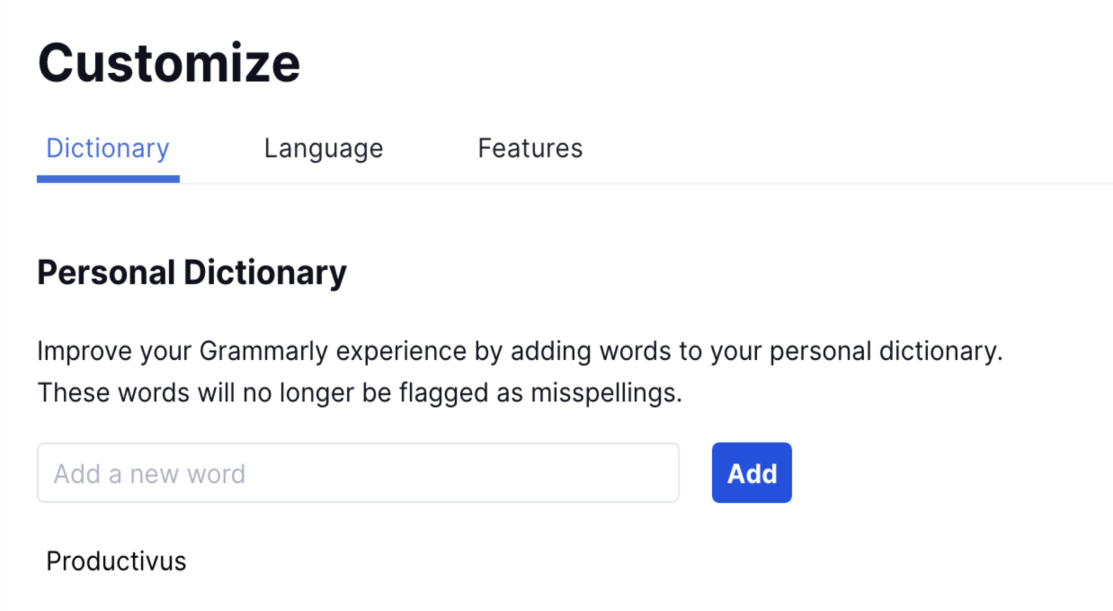
Grammarly detectează, de asemenea, plagiatul în textul dvs., care este o altă caracteristică care ar putea fi utilă pentru mulți - de la scriitori și cercetători până la studenți.
Sfat Clockify Pro
Dacă ești student și ești interesat să vezi ce extensii Chrome poți folosi pentru a studia mai bine, productivitate mai mare, cercetare mai rapidă și multe altele, nu uita să citești postarea de pe blog de mai jos:
- Extensii Chrome care vor ajuta studenții în 2022
Avantajele lui Grammarly
Iată câteva dintre principalele avantaje ale utilizării Grammarly:
- Oferă completare automată a frazelor pe Gmail, Yahoo Mail și versiunea web a Outlook,
- Vă ajută să vă îmbunătățiți abilitățile de scriere și să vă verificați cu ușurință gramatica, ortografia și multe altele și
- Vă permite să adăugați cuvinte noi în Dicționarul personal și să nu le semnalați ca cuvinte greșite.
Contra ale gramaticii
Să vedem câteva dintre cele mai mari dezavantaje ale utilizării Grammarly:
- Planurile sale plătite pot fi prea scumpe pentru unii utilizatori,
- Planul său gratuit este limitat în funcții și
- Nu funcționează când ești offline.
Ce este nou în Grammarly
În vara anului 2023, Grammarly a lansat mai multe actualizări ale produselor - unele disponibile în planul gratuit și altele în planurile plătite.

Când vine vorba de actualizările planurilor plătite, una dintre ele este opțiunea de a scurta textul și de a-i ajusta tonul pentru a vă asigura că sunați mai potrivit pentru marcă.
Pentru un plan gratuit, Grammarly a adăugat opțiunea „Rescrie” pentru utilizatorii care doresc să-și îmbunătățească scrierea cu ajutorul rescrierilor de calitate superioară.
În afară de extensia Firefox, Grammarly oferă și multe alte platforme.
| Tip de plan și disponibilitate | Prețuri și platforme gramaticale |
|---|---|
| Plan gratuit | da |
| Încercare gratuită | da |
| Cel mai ieftin plan plătit | 12 USD/lună dacă este facturat anual |
| Disponibilitate | Android, iOS, Web (extensii Google Chrome, Microsoft Edge și Safari), Mac, Windows |
Opriți luminile — cel mai bun pentru o experiență îmbunătățită de vizionare video
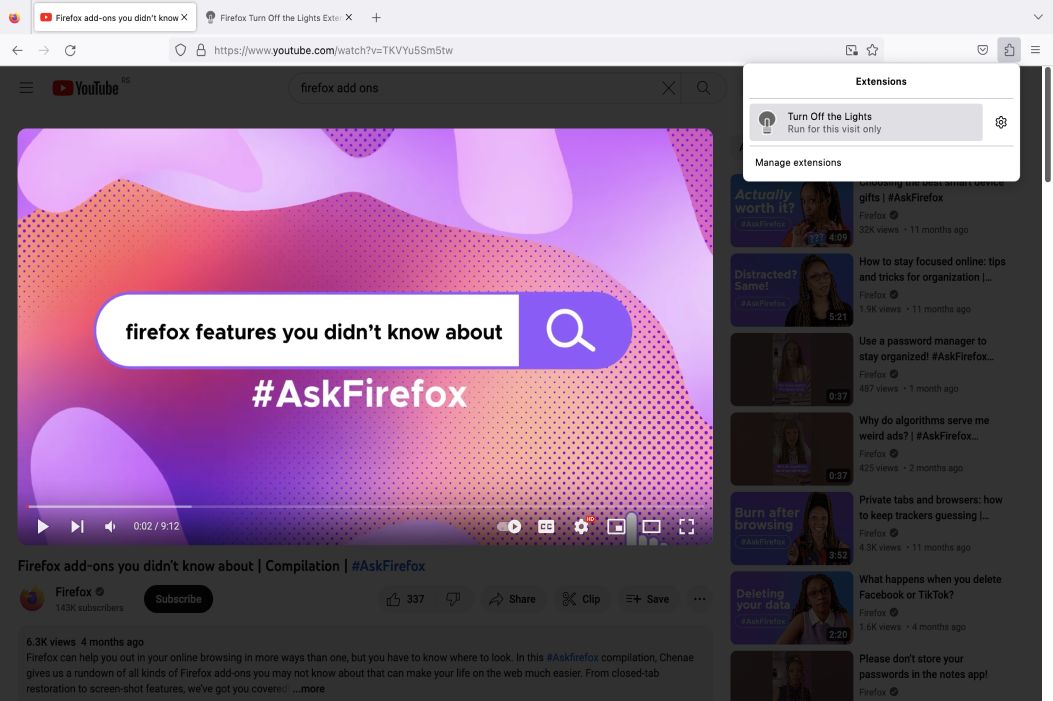
Dacă sunteți în căutarea unei extensii de browser care să vă permită să vizionați videoclipuri mai confortabil, Turn Off the Lights ar putea fi extensia ideală pentru dvs.
De ce este cel mai bun Turn Off the Lights pentru o experiență îmbunătățită de vizionare video?
Opriți luminile oferă multe opțiuni pentru a vă ajuta să vă bucurați pe deplin de vizionarea videoclipurilor.
Cu extensia Firefox Turn Off the Lights, puteți:
- Evidențiați playerul video pe care îl utilizați pentru a viziona videoclipuri și întunecați restul paginii web pentru o experiență de vizionare mai cinematografică,
- Utilizați opțiunea „Iluminare atmosferă” pentru a genera efecte de lumină în jurul playerului video și pentru a face videoclipul mai viu și
- Optimizați videoclipul pe care îl vizionați ajustându-i luminozitatea, contrastul, saturația și multe altele.
Cu Turn Off the Lights, mă pot cufunda pe deplin în videoclipul pe care îl urmăresc. Evidențiind videoclipul în sine și estompând restul paginii web, pot elimina distragerile de la conținutul din jur.
Unul dintre principalele motive pentru care îmi place această extensie este diferitele sale opțiuni de fundal.
De exemplu, dacă vreau să mă concentrez și mai mult pe un videoclip, pot pur și simplu să estompez restul paginii web. În plus, pot alege și o imagine de fundal sau un fundal dinamic, în funcție de nevoile mele.
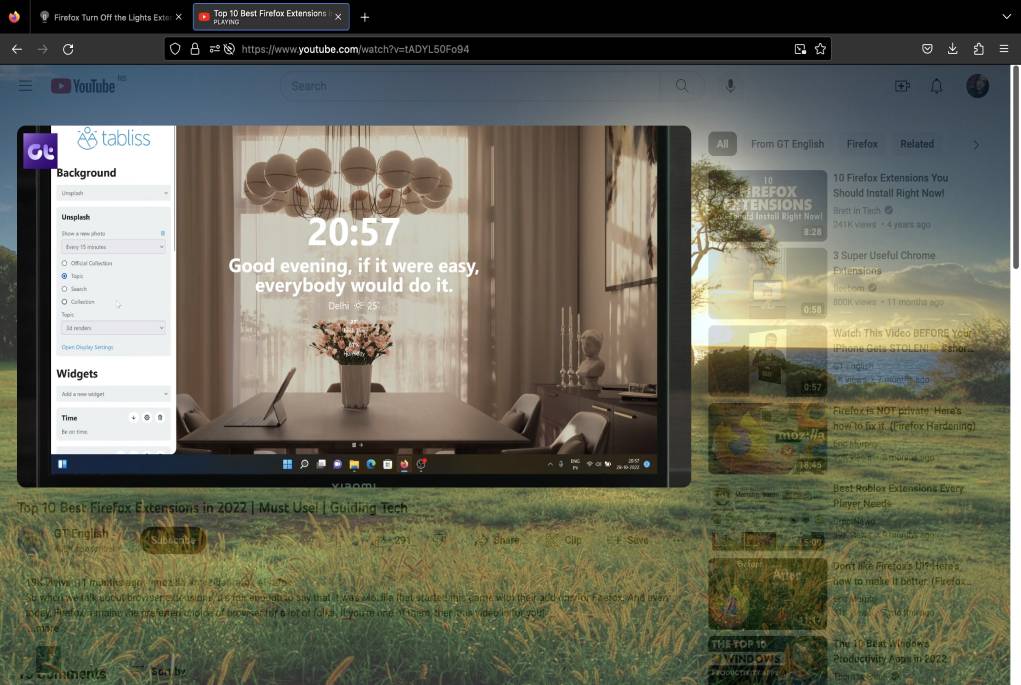
În plus, dacă vreau să folosesc o anumită imagine pentru fundalul meu, pot face și asta. Trebuie doar să adaug adresa URL a acelei imagini în setările Opriți luminile.
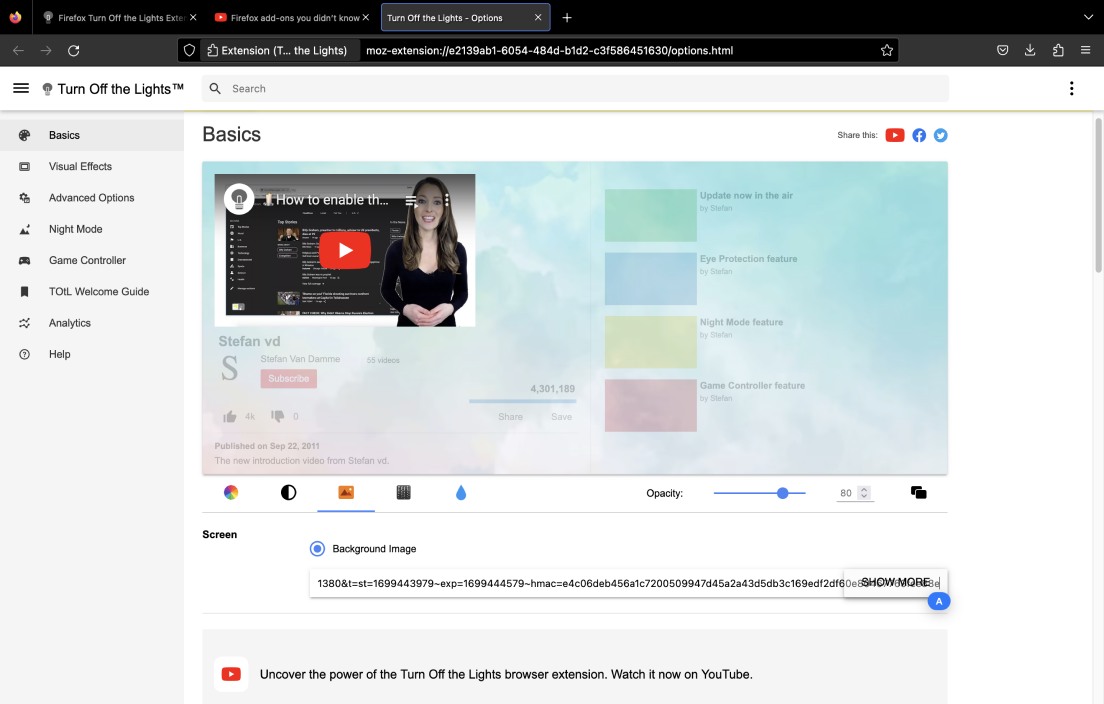
Opriți luminile este util în special pentru persoanele care lucrează noaptea și urmăresc o mulțime de videoclipuri pentru cercetare, de exemplu. Le oferă o experiență de vizionare mai bună și le protejează vederea cu capacitățile „Protecție pentru ochi”.
Sfat Clockify Pro
Ești unul dintre acei oameni cărora le place să lucreze noaptea? Simți că ești mai productiv noaptea târziu în comparație cu când lucrezi în timpul zilei? Ei bine, s-ar putea să fii o bufniță de noapte - un fenomen interesant despre care poți afla mai multe în următoarea postare de blog:
- De ce unii oameni sunt mai productivi noaptea (+ sfaturi pentru bufnițele de noapte)
Opriți avantajele luminilor
Acestea sunt câteva dintre avantajele cheie ale Opriți luminile:
- Vă ajută să vă concentrați asupra videoclipului pe care îl vizionați prin evidențierea acestuia,
- Vă permite să creați efecte de lumină în jurul playerului video și să faceți videoclipul pe care îl vizionați mai viu și
- Oferă opțiunea de a regla luminozitatea, contrastul sau saturația videoclipului pentru a-l optimiza în funcție de preferințele dvs.
Opriți dezavantajele luminilor
Iată câteva dintre părțile proaste ale utilizării Opriți luminile:
- Poate afișa erori atunci când doriți să aplicați anumite setări,
- Mi-a luat ceva timp să găsesc pagina Opțiuni (trebuie să faceți mai mulți pași pentru a o accesa) și
- Oferă doar asistență prin e-mail.
Ce este nou în Opriți luminile
Pe 19 septembrie 2023, Turn Off the Lights a anunțat o actualizare majoră cunoscută sub numele de Manifest V3 pentru utilizatorii extensiei Firefox de la Turn Off the Lights.
Manifest V3 a oferit performanța mai rapidă a extensiei și securitate sporită pentru o confidențialitate online mai bună.
Pe lângă faptul că este disponibil ca extensie Firefox, Turn Off the Lights oferă și multe alte platforme.
| Tip de plan și disponibilitate | Opriți prețurile și platformele Lights |
|---|---|
| Plan gratuit | da |
| Încercare gratuită | Nu |
| Cel mai ieftin plan plătit | Fără planuri plătite |
| Disponibilitate | Android, iOS, Web (Google Chrome, Firefox, Opera, Microsoft Edge, Brave, Vivaldi, Cốc Cốc, Naver Whale, Samsung Internet și extensii Safari), Mac, Windows, Linux |
Publer — cel mai bun pentru programarea rețelelor sociale
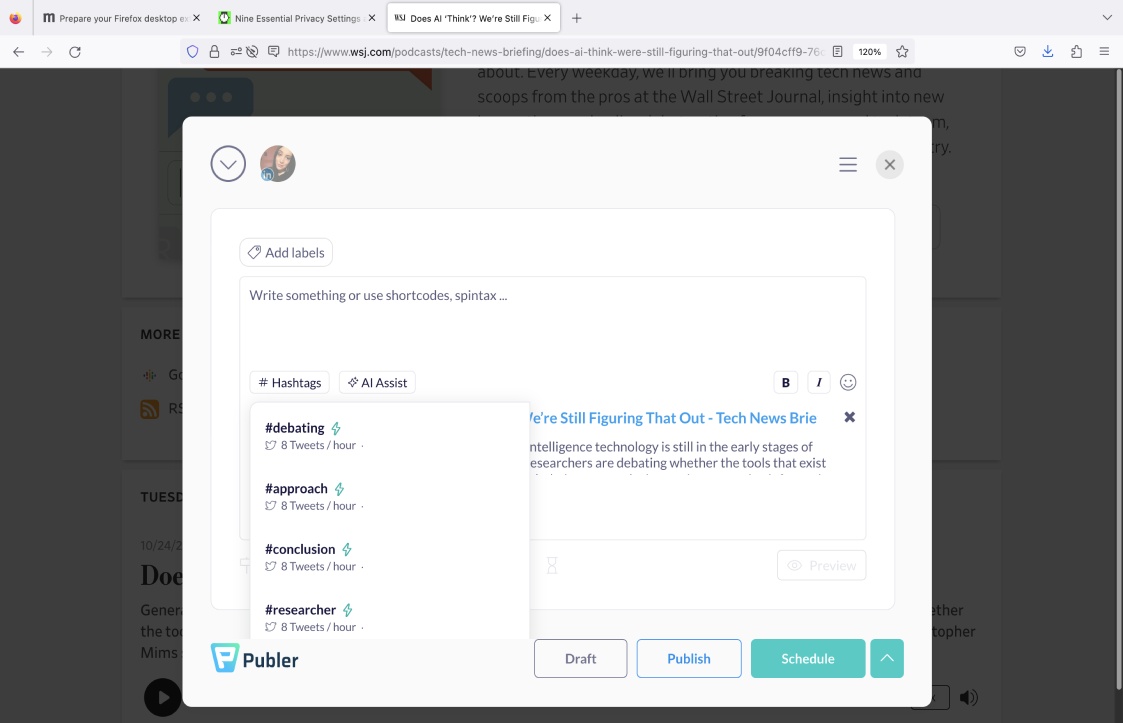
Publer este un add-on pentru Firefox care vă poate ajuta să creați și să programați postări pe rețelele sociale într-un mod ușor și eficient.
De ce este Publer cel mai bun pentru programarea rețelelor sociale?
Publer este un instrument perfect pentru cei care au nevoie să gestioneze conținutul pe diverse platforme de social media.
Cu extensia Publer's Firefox, puteți:
- Creați și distribuiți postări pe toate rețelele sociale majore,
- Folosiți opțiunea „Calendar” pentru a vă programa postările,
- Utilizați opțiunea „Bulk” pentru a economisi timp și pentru a programa până la 500 de postări simultan și
- Personalizați fiecare postare în funcție de preferințele dvs. adăugând media, hashtag-uri, locație și multe altele.
Cu Publer, nu puteți doar să creați postări, dar puteți și recicla anumite postări republicându-le.
În plus, puteți programa și postări recurente, care este una dintre opțiunile mele preferate de la Publer.
Pentru a programa o postare recurentă, tot ce trebuie să fac este:
- Faceți clic pe opțiunea „Recurente”,
- Specificați frecvența recurentă a postării (de exemplu, o dată pe săptămână),
- Alegeți durata pentru care postarea să se repete (adică selectați o dată de început și de sfârșit) și
- Setează o oră anume când vreau ca postarea să se repete.
Puteți vedea cum folosesc Publer pentru a programa postări recurente pentru profilul meu LinkedIn în captura de ecran de mai jos.
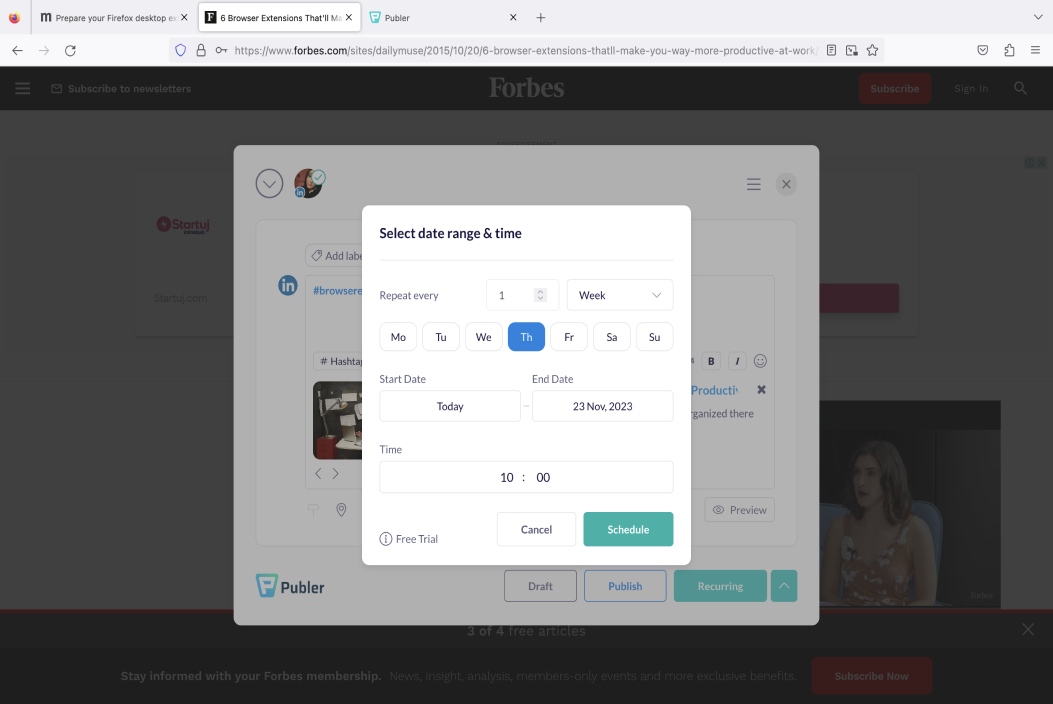
O altă opțiune uimitoare de programare Publer pe care o folosesc este opțiunea „AutoSchedule”. Cu el, pot configura un program de postare și pot lăsa Publer să publice postări în conformitate cu acel program.
Publer oferă, de asemenea, analize puternice pentru analiza aprofundată a postărilor pe rețelele sociale. Cu toate acestea, va trebui să faceți upgrade la un plan plătit pentru a-l putea folosi.
Avantajele lui Publer
Să vedem mai jos câteva dintre principalele beneficii ale utilizării Publer:
- Oferă opțiunea „Previzualizare postare” care vă permite să vedeți cum ar arăta postarea dvs. odată ce ați distribuit-o,
- Vă permite să programați cu ușurință postări folosind diferite opțiuni, cum ar fi programarea manuală, programarea automată sau opțiunea de programare recurentă și
- Vă ajută să programați postări în bloc și să economisiți timp.
Dezavantajele lui Publer
Iată câteva dintre principalele dezavantaje ale lui Publer:
- Pentru a putea folosi analiza Publer, va trebui să faceți upgrade la un plan plătit,
- Poate fi costisitor pentru unii utilizatori care doresc să partajeze postări pe un număr mare de conturi sociale și
- Oferă doar asistență prin e-mail și chat.
Ce este nou în Publer
În februarie 2023, Publer a introdus funcția de asistență AI pentru utilizatorii lor. Această caracteristică îi ajută să genereze conținut în câteva secunde.
Cea mai recentă actualizare – capacitatea de a programa Povești Facebook cu Publer – a fost anunțată pe 13 noiembrie 2023.
Aceste noi actualizări se aplică tuturor platformelor lor.
Pe lângă extensia Firefox, Publer este disponibil și ca extensie pentru Google Chrome, Safari și Microsoft Edge și ca aplicație mobilă.
| Tip de plan și disponibilitate | Prețuri și platforme mai bune |
|---|---|
| Plan gratuit | da |
| Încercare gratuită | da |
| Cel mai ieftin plan plătit | 12,00 USD/lună/membru (cu minimum 3 conturi sociale și 0 membri suplimentari) |
| Disponibilitate | Android, iOS, Web (extensii Google Chrome, Safari și Microsoft Edge) |
Bitwarden — cel mai bun pentru gestionarea parolelor
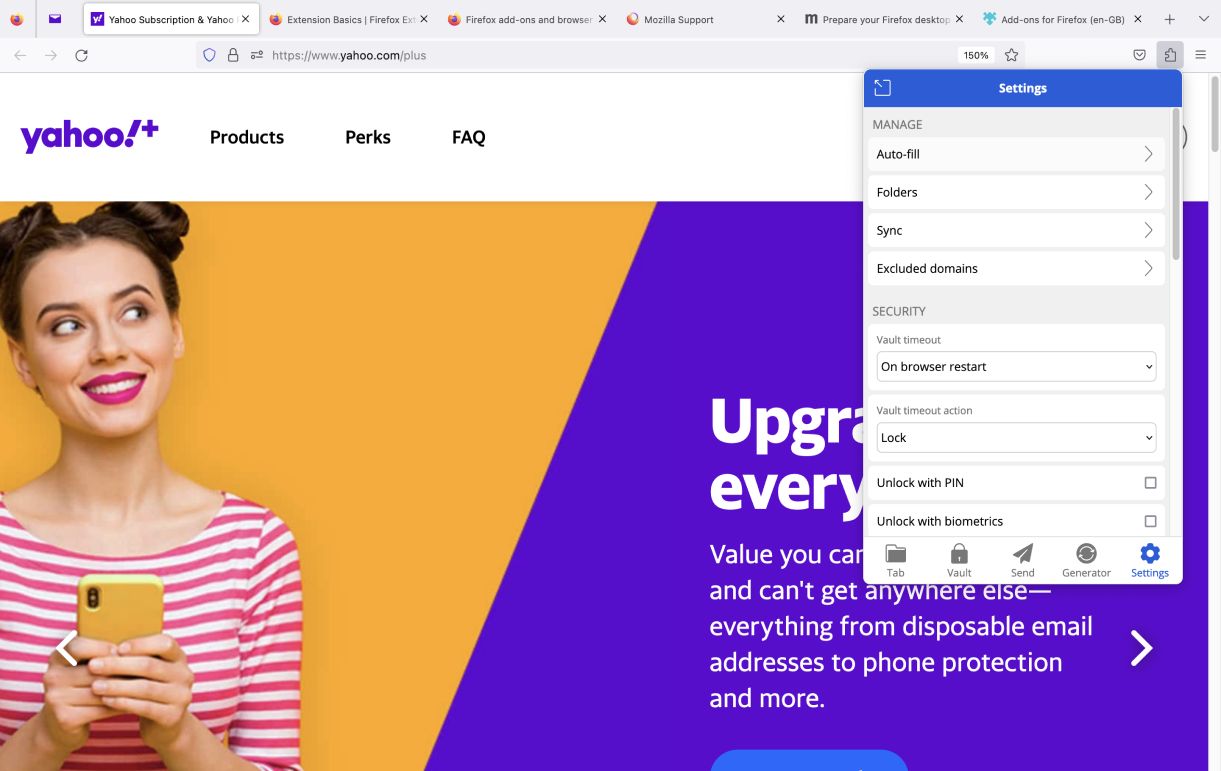
Bitwarden este un manager de parole în care milioane de oameni au încredere. Cu acesta, puteți gestiona, stoca și partaja parole pe dispozitive de oriunde.
De ce este Bitwarden cel mai bun pentru gestionarea parolelor?
Bitwarden oferă o mulțime de opțiuni în ceea ce privește gestionarea parolelor.
Cu extensia Firefox de la Bitwarden, puteți:
- Salvați-vă toate parolele pe dispozitive și pe web,
- Generați parole puternice pentru a vă consolida confidențialitatea,
- Stocați toate tipurile de date sensibile în seiful dvs. Bitwarden și partajați-le în siguranță altor persoane și
- Utilizați rapoartele privind starea seifului pentru a identifica parolele slabe sau reutilizate.
Cu Bitwarden, nu va trebui să vă faceți griji că vă uitați parolele.
Deși probabil că veți salva toate parolele în contul dvs. Google, se poate întâmpla să uitați parola contului dvs. Google. Și atunci încep complicațiile.
O situație similară mi s-a întâmplat, motiv pentru care am decis să încerc Bitwarden. Cu el, îmi pot stoca acum toate parolele în seiful lui Bitwarden și le pot accesa în orice moment.
Una dintre opțiunile mele preferate Bitwarden este opțiunea „Generator”. Îmi permite să generez parole puternice și unice pentru oricare dintre conturile mele.
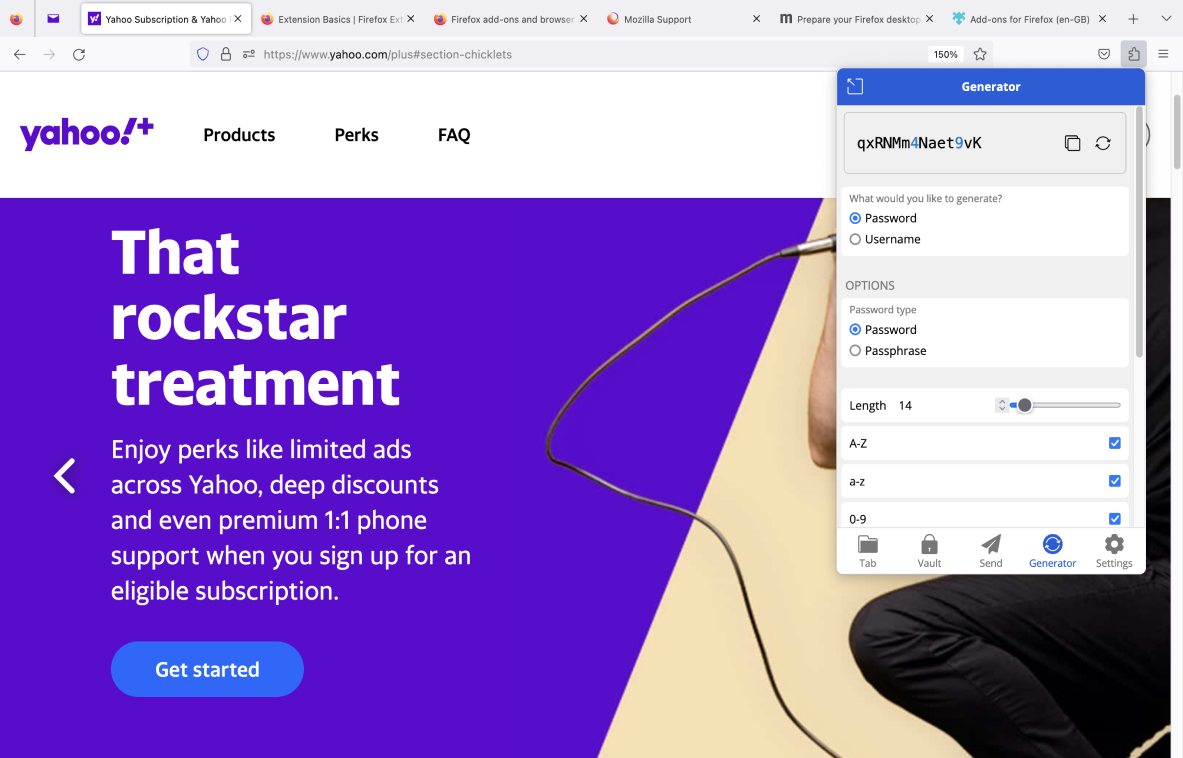
Pot alege tipul de parolă (parolă sau expresie de acces), lungimea parolei și ce fel de caractere vreau să includ în ea.
În plus, Bitwarden are și capacitatea de a genera un nume de utilizator.
Pentru a genera un nume de utilizator puternic, trebuie doar să dau clic pe opțiunea „Nume de utilizator” și să aleg un tip de nume de utilizator (poate fi un cuvânt aleatoriu, de exemplu). În plus, pot alege dacă vreau să scriu numele meu de utilizator cu majuscule sau să includ numere în el.
Profesioniştii lui Bitwarden
Acestea sunt câteva dintre beneficiile Bitwarden:
- Oferă opțiunea de a vă debloca seiful prin PIN sau biometrie,
- Vă ajută să generați parole și nume de utilizator puternice pentru a reduce șansele de încălcare a datelor și
- Vă permite să salvați toate parolele pe dispozitive și pe web și să le aveți pe toate într-un singur loc.
Dezavantajele lui Bitwarden
Iată câteva dintre dezavantajele utilizării Bitwarden:
- Nu are suport telefonic,
- Unele opțiuni suplimentare, cum ar fi Bitwarden Authenticator sau rapoarte de securitate, sunt disponibile numai în planurile plătite și
- Pentru a putea partaja parolele cu alte persoane, trebuie să creați „organizații” (o „organizație” este un seif partajat care este separat de seiful dvs. personal).
Ce este nou în Bitwarden
Pe 7 noiembrie 2023, Bitwarden a lansat o nouă funcție de gestionare a cheilor de acces pentru a le permite utilizatorilor să se conecteze la site-uri web într-un mod mai convenabil. Utilizatorii pot acum să creeze și să stocheze chei de acces în seifurile lor pentru autentificare rapidă și sigură fără parolă.
Gestionarea cheilor de acces este disponibilă numai pentru extensiile web Bitwarden.
Pe lângă extensia Firefox, Bitwarden oferă și alte platforme.
| Tip de plan și disponibilitate | Prețurile și platformele Bitwarden |
|---|---|
| Plan gratuit | da |
| Încercare gratuită | da |
| Cel mai ieftin plan plătit | Mai puțin de 1 USD/lună/utilizator, dar 10 USD atunci când este facturat anual (pentru uz personal) (dacă este facturat lunar sau anual, depinde de tipul de abonament) |
| Disponibilitate | Android, iOS, Web (aplicație web și Google Chrome, Safari, Vivaldi, Opera, Brave, Microsoft Edge, DuckDuckGo pentru Mac și extensii Top Browser), Mac, Windows, Linux |
FireShot — cel mai bun pentru capturarea de capturi de ecran
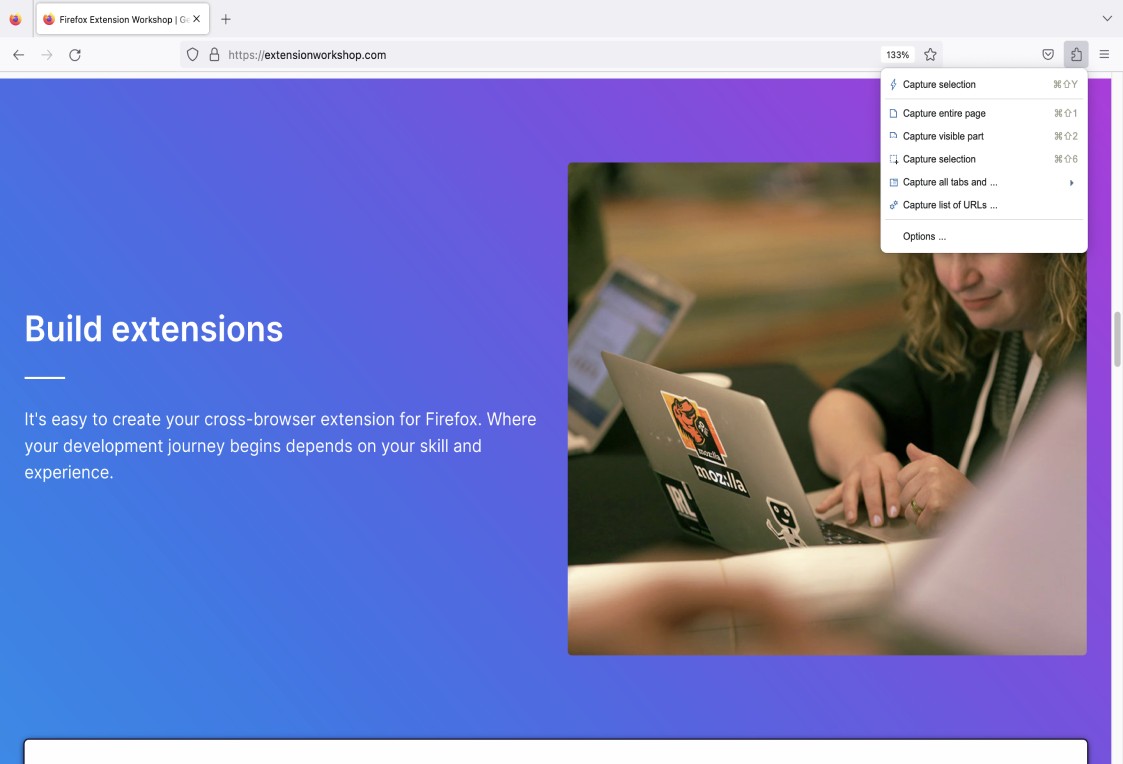
FireShot este un instrument de captură de ecran care vă permite să faceți fără efort o captură de ecran a unei anumite pagini web, să capturați toate filele deschise și multe altele.
De ce este FireShot cel mai bun pentru a captura capturi de ecran?
Dacă aveți nevoie de o modalitate eficientă de a face capturi de ecran, FireShot vă va fi cu siguranță de ajutor.
Cu extensia Firefox FireShot, puteți:
- Capturați întreaga pagină web sau doar o parte vizibilă a acesteia,
- Faceți capturi de ecran ale tuturor filelor deschise din browser,
- Selectați o anumită parte a paginii web pe care doriți să o capturați și faceți o captură de ecran a acelei părți și
- Salvați capturile de ecran ca imagini JPG sau PNG sau ca fișier PDF.
Îmi place să folosesc FireShot pentru munca mea, deoarece are o mulțime de opțiuni utile de capturare. De exemplu, îmi permite să surprind o anumită parte a unei pagini web și să includ ulterior acea captură de ecran într-un articol sau o postare de blog pe care o scriu.
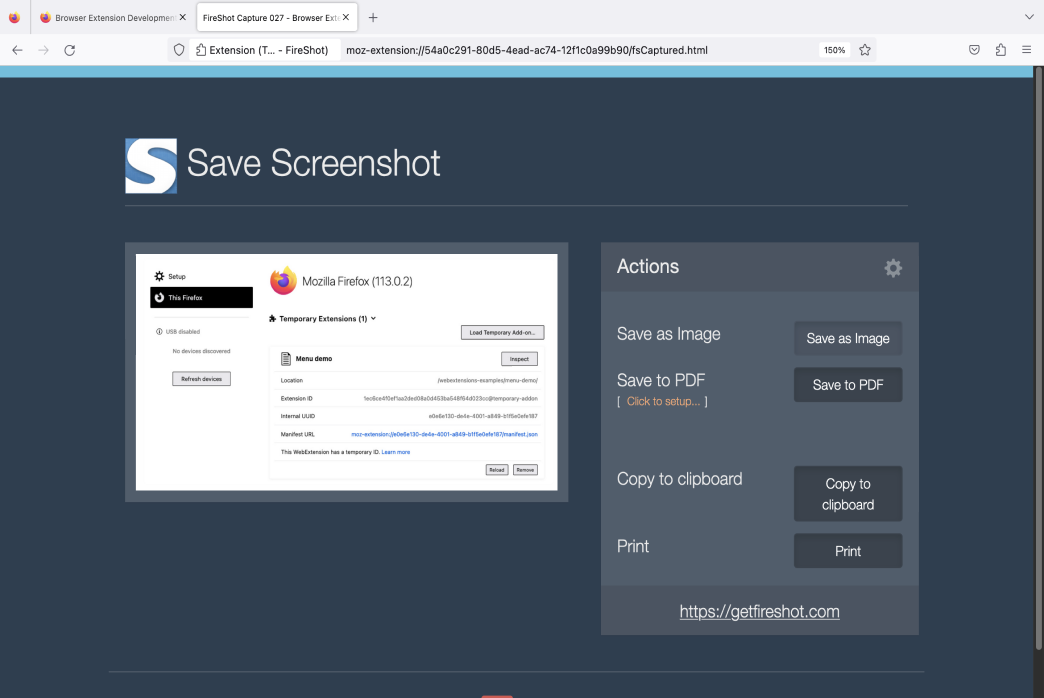
FireShot este un instrument versatil de captură de ecran în comparație cu alte instrumente similare. Pe lângă faptul că oferă mai multe opțiuni de capturare, FireShot le permite utilizatorilor săi să adauge filigrane pe capturi de ecran sau să personalizeze dimensiunea paginii.
Cu toate acestea, unele dintre aceste opțiuni, cum ar fi filigranele și opțiunile de personalizare a paginii, sunt disponibile numai în versiunea FireShot Pro.
Avantajele lui FireShot
Pentru a vedea câteva dintre avantajele FireShot, aruncați o privire la lista de mai jos:
- Oferă mai multe opțiuni de capturare, cum ar fi capturarea întregii pagini, a părții vizibile a paginii, a părții selectate a paginii și multe altele,
- Vă oferă posibilitatea de a salva capturi de ecran ca imagini JPG sau PNG sau ca fișier PDF și
- Are opțiunea „Capture list of URL-uri...” pentru a adăuga o listă de adrese URL ale paginilor web pe care doriți să le faceți capturi de ecran.
Dezavantajele lui FireShot
Acestea sunt câteva dintre principalele dezavantaje ale utilizării FireShot:
- Pentru opțiuni mai avansate, va trebui să treceți la versiunea FireShot Pro (care este o versiune plătită),
- Ar fi bine dacă ar avea opțiunea de înregistrare video și
- Oferă doar un forum pentru asistență (aveți acces doar la secțiunea Premium de pe forumul lor de asistență și asistență prin e-mail prioritară dacă achiziționați o licență FireShot Pro Lifetime).
Ce este nou în FireShot
Pe 5 iunie 2023, FireShot a lansat cele mai recente actualizări care includ câteva opțiuni noi pentru utilizatorii lor.
Aceste actualizări includ opțiunea „Capturați lista de adrese URL…”, informații suplimentare în PDF-uri, cum ar fi titlul paginii, linkul sursă și timpul de creare și multe altele.
Pe lângă extensia Firefox, FireShot este disponibil și ca extensie pentru multe alte browsere web.
| Tip de plan și disponibilitate | Prețuri și platforme FireShot |
|---|---|
| Plan gratuit | da |
| Încercare gratuită | da |
| Cel mai ieftin plan plătit | Oferă o licență FireShot Pro Lifetime (o plată unică) pe care o puteți achiziționa pentru 59,95 USD/unitate |
| Disponibilitate | Web (Google Chrome, Microsoft Edge, Internet Explorer, Tor, Opera, Brave, Seamonkey, Pale Moon, Yandex, Vivaldi și alte browsere bazate pe platforma Chromium sau pe produsele Mozilla) |
Întrebări frecvente despre extensiile Firefox
Pentru a afla mai multe despre extensiile Firefox - cum ar fi dacă există probleme de siguranță, cum să le folosiți și multe altele - acordați atenție următoarei secțiuni a acestei postări de blog.
Extensiile Firefox sunt sigure?
Deși majoritatea extensiilor Firefox sunt sigure, unele dintre ele pot prezenta anumite riscuri de securitate.
Pentru a oferi utilizatorilor lor extensii care îndeplinesc cele mai înalte standarde de securitate, Mozilla Firefox a introdus „Programul de extensii recomandate” – o listă de extensii care sunt aprobate de experții lor în securitate.
Cu alte cuvinte, dacă o extensie are starea „Recomandat”, înseamnă că a fost examinată în detaliu de echipa de securitate a Firefox și că poate fi descărcată în siguranță.
Cu toate acestea, este important să rețineți că, dacă o anumită extensie nu are starea „Recomandat”, aceasta nu înseamnă neapărat că este nesigură. Înseamnă doar că extensia nu a fost verificată de experții lor de securitate.
Pentru a vă crește șansele de a descărca o extensie sigură de Firefox, ar trebui fie: Ar trebui să:
- Descărcați extensia cu starea „Recomandat” de pe site-ul web Mozilla Add-ons pentru Firefox sau
- Descărcați extensia de pe site-ul său oficial.
Pot fi piratate extensiile browserului Firefox?
Răspunsul scurt este: da, extensiile browserului Firefox pot fi sparte.
După cum am aflat din subtitlul anterior, există întotdeauna un risc potențial de securitate atunci când descărcați o extensie.
Conform cercetărilor privind extensiile de browser vulnerabile și rău intenționate, atacurile cibernetice au scopul de a „ pătrunde în computerele victimelor, profitând de vulnerabilitățile expuse de browserele acestora sau de extensiile de browser instalate. ”
Aceeași cercetare afirmă, de asemenea, că aceste atacuri sunt „ în creștere continuă ”, ceea ce înseamnă că cu siguranță ar trebui să fiți atenți când descărcați o extensie Firefox (sau orice altă extensie de altfel).
Te urmăresc extensiile browserului Firefox?
În general, extensiile Firefox vă pot urmări activitățile și vă pot accesa datele, dar numai dacă le acordați permisiunile corespunzătoare.
Aceste permisiuni vă informează dacă o anumită extensie poate:
- Accesați datele dvs. pentru site-urile web pe care le vizitați,
- Citiți și modificați setările browserului sau istoricul descărcărilor browserului,
- Deschideți fișierele descărcate pe computer,
- Accesați locația dvs. și multe altele.
Prin urmare, este esențial să citiți cu atenție o listă de permisiuni pentru fiecare extensie pe care intenționați să o adăugați în browser înainte de a o adăuga.
Cum se adaugă extensii la Firefox?
Pentru a adăuga extensii la Firefox, accesați site-ul web Mozilla Add-ons pentru Firefox. Apoi, utilizați motorul său de căutare pentru a găsi extensia pe care doriți să o adăugați în browser.
Când faceți clic pe acea extensie anume, se va deschide o nouă pagină unde veți putea găsi butonul albastru „Adăugați la Firefox”.
După ce faceți clic pe butonul „Adăugați la Firefox”, se va deschide o fereastră care vă informează ce permisiuni trebuie să acordați dacă doriți să instalați extensia.
Dacă sunteți de acord cu acele permisiuni, faceți clic pe opțiunea „Adăugați”, iar extensia va fi adăugată automat în browser.
Cum se utilizează extensiile Chrome pe Firefox?
Pentru a importa extensii Google Chrome în Firefox, puteți utiliza opțiunea „Importați date browser” din setările browserului Firefox.
Când faceți clic pe butonul „Importați date” și bifați caseta Extensii din listă, veți vedea câte extensii potrivite poate importa Firefox din browserul dvs. Google Chrome.
Cu alte cuvinte, Firefox va găsi automat versiunile sale native de supliment ale extensiilor pe care le-ați instalat în browserul dvs. Chrome. După aceea, va adăuga aceste suplimente la browserul Firefox.
În cele din urmă, pentru a finaliza instalarea suplimentelor, faceți clic pe notificarea „Instalare extensii”.
Cum se elimină extensiile din Firefox?
Mai întâi, trebuie să accesați pagina Manager de suplimente. Acolo, veți vedea toate extensiile pe care le-ați instalat în browser.
Pentru a elimina o anumită extensie, faceți clic pe pictograma cu trei puncte. Odată ce faci asta, se va deschide un meniu drop-down unde poți alege opțiunea „Eliminare”.
Când faceți clic pe opțiunea „Eliminare”, se va deschide o fereastră care vă întreabă dacă sunteți sigur că doriți să eliminați extensia în cauză.
Pentru a confirma că sunteți sigur, faceți clic pe opțiunea „Eliminați” și extensia dvs. va fi eliminată automat din browser.
Cuvinte de încheiere: atunci când sunt utilizate cu prudență, extensiile Firefox vă pot face viața mult mai ușoară
Unul dintre cele mai bune lucruri care vine cu utilizarea browserului Firefox este capacitatea de a adăuga extensii la acesta. Acestea vă pot îmbunătăți experiența de navigare și vă pot ajuta să lucrați mai eficient.
Cu toate acestea, având atâtea extensii disponibile, este posibil să fi avut dificultăți în a alege extensia care v-ar fi cel mai utilă.
În plus, este posibil să fi avut și îngrijorări cu privire la cât de sigure sunt de fapt extensiile Firefox.
După ce am citit această postare pe blog, sperăm că v-am ajutat să aflați mai multe despre riscurile de securitate asociate cu extensiile Firefox și despre cum să le reduceți.
În plus, sperăm că lista noastră de extensii Firefox v-a ajutat să alegeți extensia perfectă care vă satisface nevoile.
️ Dacă vă place selecția noastră de extensii Firefox, am aprecia dacă am putea primi ceva feedback de la dvs. despre extensiile pe care le utilizați zilnic. Anunțați-ne la [email protected] și este posibil să includem alegerile dvs. în postările noastre viitoare. Și dacă ți-a plăcut această postare pe blog, distribuie-o cu cineva de care crezi că ar putea beneficia
